磁盘清理,图文详解win10如何清理磁盘碎片
- 2018-05-25 09:04:00 分类:win10
电脑的机械硬盘长时间不清理一下就会变得很慢,严重影响我们正常操作,是因为在系统运行中会产生大量的碎片文件,影响系统速度,需要进行整理清理,那么具体如何操作呢?下面,小编给大家带来了win10清理磁盘碎片的操作图文。
相信很多多人都知道,电脑使用次数多了,就会慢慢变得很卡,不如刚刚买来的那么顺畅了,其中有很大一部分的原因是系统磁盘碎片太多导致的,那么win10怎么整理磁盘碎片呢?下面,小编就给大家讲解win10清理磁盘碎片的技巧。
win10如何清理磁盘碎片
进入win10系统桌面,点击“此电脑”
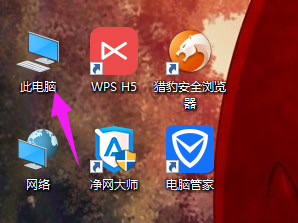
win10示例1
进入“文件资源管理器”,在右边列表中,点击“此电脑”
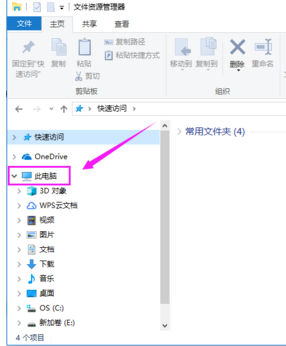
磁盘碎片示例2
随便点击电脑那个磁盘,接着点击上面的选项卡“管理”
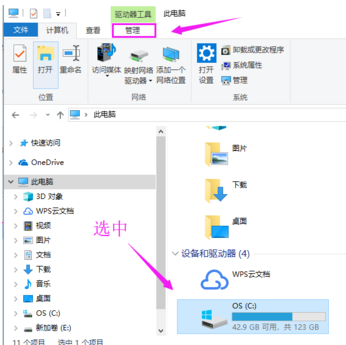
磁盘碎片示例3
在其命令下,选择“优化”
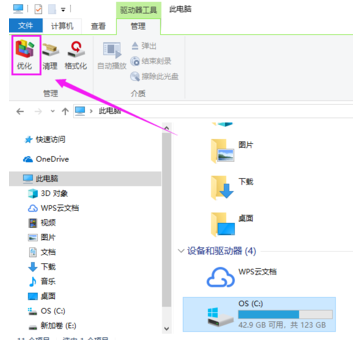
清理磁盘示例4
弹出“优化驱动器”对话框,选中某个磁盘,点击“优化”
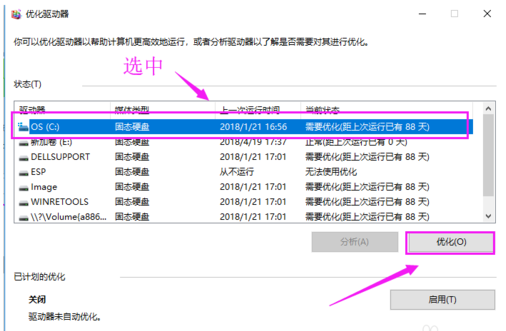
清理磁盘示例5
这时,就会看到正在整理磁盘,等待磁盘碎片整理完成就好了。
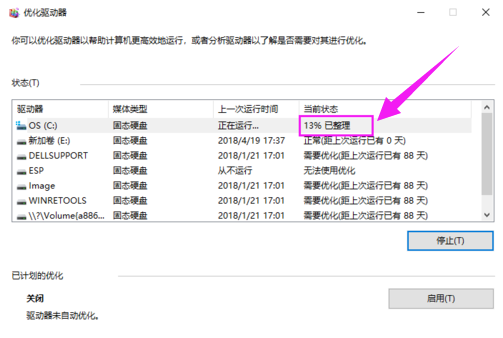
win10示例6
以上就是win10清理磁盘碎片的技巧。